티스토리 뷰

라즈베리파이 내에 기본적으로 존재하는 vi editor에는 기본적으로 위와같은 Highlight가 존재합니다.
하지만 개인적으로 저는 위의 vi editor는 뭔가 아쉽습니다.
또한 현재의 에디터에는 주석이 있는 줄에서 다음줄로 엔터를 입력 시, 자동으로 주석이 입력되는 문제점도 있습니다.
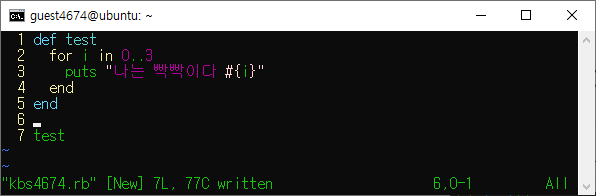
이번 시간에는 위와같이 vi editor을 꾸밈과 동시에 자동으로 주석이 입력되는 문제를 해결해보겠습니다.
- vi Editor 꾸미기
1. 계정의 root페이지에 .vimrc 파일을 생성 및 내용 입력창을 띄웁니다.
vi ~/.vimrc
2. 현재 코드를 복붙전에 앞서 내용에 주석이 있을 시, 모든 내용에 주석이 달리는 문제가 생깁니다.
임시적으로 자동주석이 달리는 문제를 방지합니다.
1) 키보드에서 Shift+: 키를 누릅니다.
2) 맨 하단에 : 와 함께 입력창이 나오는데 다음 내용을 입력하고 엔터를 해주세요.
set formatoptions-=r
3. 자동 주석을 방지 후, .vimrc 파일에 아래 코드를 복사/붙여넣기 합니다.
set formatoptions-=r
"""""""""""""""""""""""""""""""""""""""""""""""""""""""""""""""
" General
"""""""""""""""""""""""""""""""""""""""""""""""""""""""""""""""
" Sets how many lines of history VIM has to remember
set history=1000
" Set to auto read when a file is changed from the outside
set autoread
" Set to auto write on opening an other file.
set autowrite
" Use mouse or not
"set mouse=-a
"""""""""""""""""""""""""""""""""""""""""""""""""""""""""""""""
" VIM user interface
"""""""""""""""""""""""""""""""""""""""""""""""""""""""""""""""
" Always show current position
set ruler
" Highlight search results
set hlsearch
" Makes search act like search in modern browsers
set incsearch
" Show matching brackets when text indicator is over them
set showmatch
" line number
set number
"""""""""""""""""""""""""""""""""""""""""""""""""""""""""""""""
" Colors and Fonts
"""""""""""""""""""""""""""""""""""""""""""""""""""""""""""""""
" syntax highlight
syntax enable
" color scheme
set background=dark
" colorscheme solarized
" Set utf8 as standard encoding and en_US as the standard language
set encoding=utf8
"""""""""""""""""""""""""""""""""""""""""""""""""""""""""""""""
" Text, tab and indent related
"""""""""""""""""""""""""""""""""""""""""""""""""""""""""""""""
" auto indent's tab size
set shiftwidth=4
" 1 tab == 4 spaces
set tabstop=4
" c style auto indent
set cindent
" #if has to be first on the line
set smartindent
"""""""""""""""""""""""""""""""""""""""""""""""""""""""""""""""
" => Coding
"""""""""""""""""""""""""""""""""""""""""""""""""""""""""""""""
" fold functions by syntax.
" open a folded function using 'zo'
" clase a function using 'zc'
set foldmethod=indent
set foldnestmax=1
4. 내용을 저장 후 나가줍니다.
1) 키보드에서 Shift+: 키를 누릅니다.
2) 맨 하단에 : 와 함께 입력창이 나오는데 wq를 입력하고 엔터를 해주세요.
5. 다시 vi Editor을 켜봅니다.
이제 에디터에 변화가 생겼음을 볼 수 있습니다.
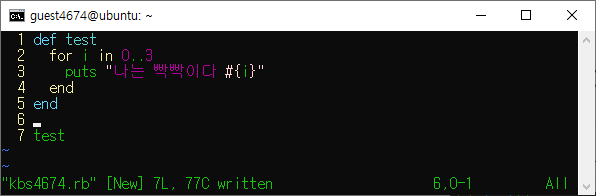
6. 하지만 Root 권한(sudo)을 가지고 vi Editor을 실행 시, 옛날 디자인으로 보여집니다.
sudo vi test.py
해당 사유는 각 유저별로 설정파일이 다르게 설정되어있기 때문입니다.
루트 또한 루트만의 설정파일이 따로 설정되어 있는셈입니다.
7. 이 문제는 간단히 루트폴더에도 역시 .vimrc 생성 및 2~4번과 동일한 과정으로 .vimrc 에 내용을 작성해내면 됩니다.
- 자료 참고
'프로그래밍 공부 > 라즈베리파이4B' 카테고리의 다른 글
| 라즈베리파이 : WiFi 연결하기 (0) | 2020.04.26 |
|---|---|
| Ubuntu 유저 생성 및 설정, 관리 (0) | 2020.04.26 |
| 라즈베리파이 FTP 연동 (0) | 2020.04.26 |
| 라즈베리파이 SSH 연동 (0) | 2020.04.25 |
| 라즈베리파이4B Ubuntu OS 설치 (4) | 2020.04.25 |

